EZPlayer是一款专门用来播放监控视频的工具。一款功能强大的监控视频播放软件EZPlayer。EZPlayer提供了视频播放功能,您可以使用此软件在计算机上快速播放视频资源。如果您的计算机上有监视视频,则可以使用此软件进行观看。该软件可以显示监控画面的播放效果,并在软件中显示四个画面,可以显示八个监控画面,将相关的监控录像拖到相应的监控窗口中可以同时观看录像,从而允许用户在监控画面上观看多个监控录像。同时安装软件。该软件主要用于查看监视类型的摄像机视频。您可以通过将监视设备捕获的MP4,TS,bsi,uvrd和其他视频添加到软件中来查看监视内容。它支持拍摄视频的屏幕快照,快速截取监视屏幕,支持水印检测以及识别监视视频中的水印内容!
使用说明:
1. EZPlayer软件界面如图所示,您可以在此处查看视频资源
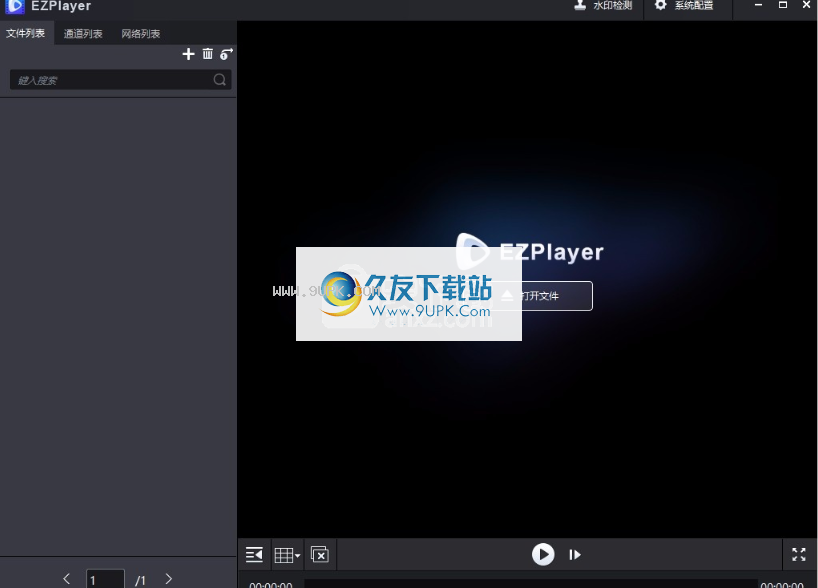
2.提示导入功能,如果您的计算机上有视频文件,可以导入文件夹
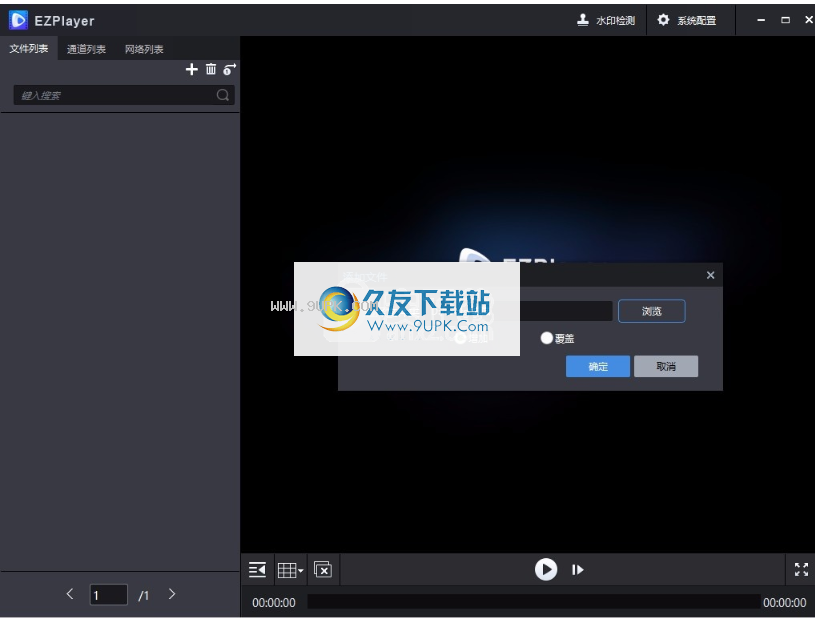
3.提示频道设置功能,可以根据软件中的时间查看监控录像,也可以查看昨天的录像。可以观看第15个视频
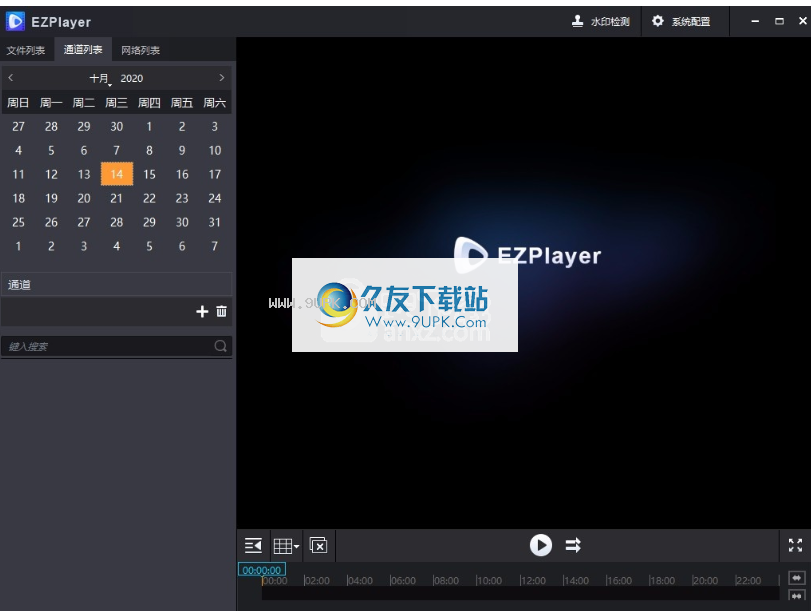
4.此处显示网络媒体添加功能,可以通过将流媒体地址输入软件来直接播放流媒体地址
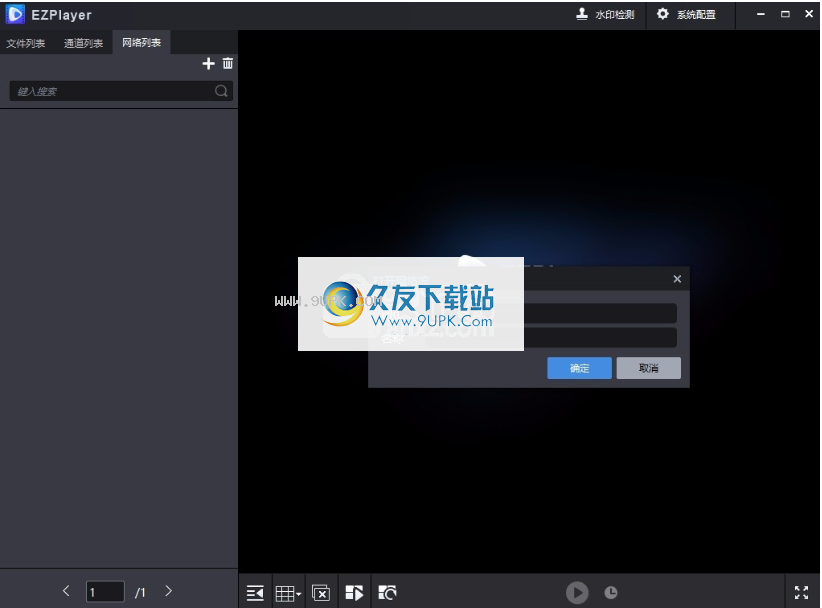
5.提示屏幕设置功能,您可以在软件中设置监视器屏幕效果,并且可以同时观看多个视频

6.提示水印检测功能,添加视频到软件中检测水印
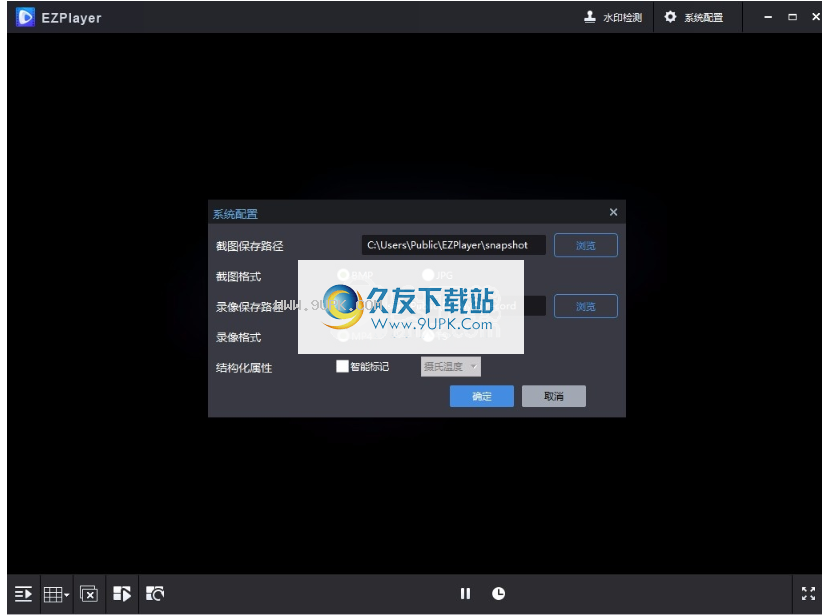
7.提示设置功能,可以设置截图保存地址,也可以设置视频保存地址
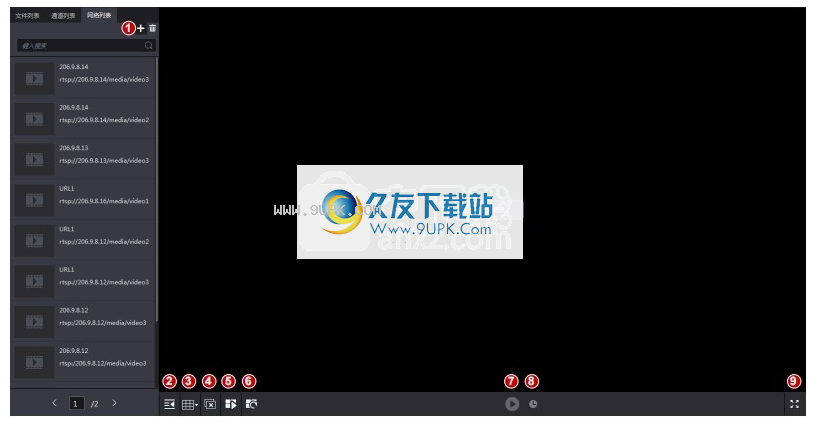
安装方式:
1.打开EZPlayer1.5.0.exe软件,并提示安装向导界面,单击“下一步”。
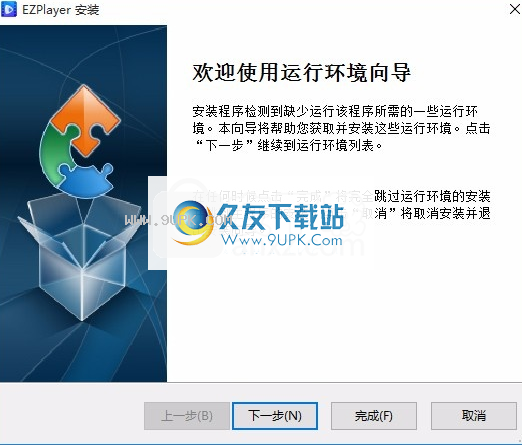
2.需要安装相关的环境组件,单击“下一步”。
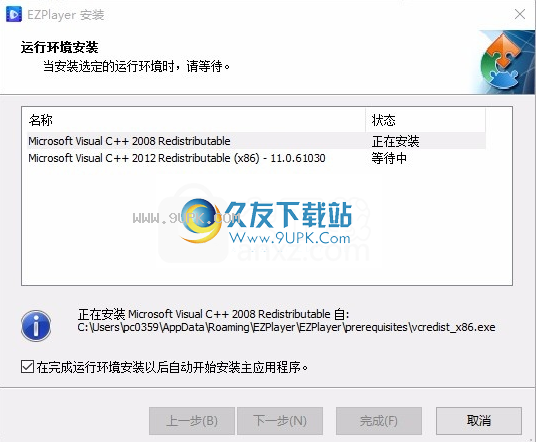
3.该软件的官方安装界面,单击下一步

4.提示软件的视频格式设置,默认情况下全部选中
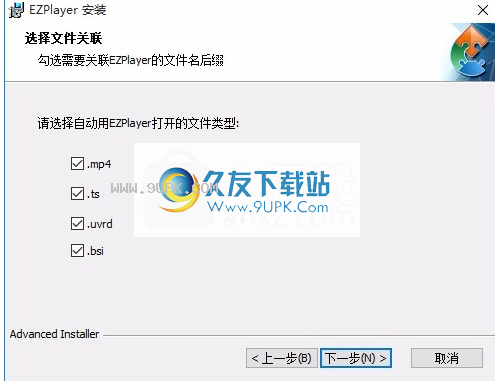
5.软件安装在C:\ Program Files \ EZPlayer \
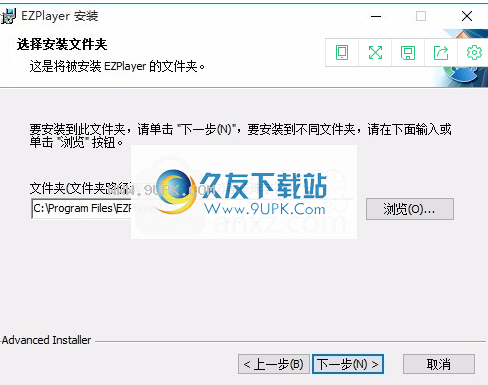
6.提示安装结束,单击“完成”。
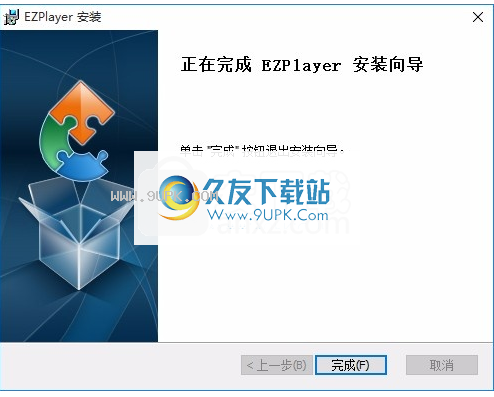
官方教程:
播放网络视频流
添加网络视频流的URL并播放网络视频。支持RTSP或RTMP格式。

1.添加视频流URL,或导出现有URL列表。
打开网络流:输入网络视频流的URL和名称。
导入列表:导入包含流信息的.CSV文件。流信息包括用于身份验证的名称,URL,用户名和密码。 .CSV
文件“加密”的最后一列指示密码是否已加密(1表示加密; 0表示未加密)。
导出列表:与导入列表相反的操作。您可以选择导出时是否携带密码。如果选择携带密码,则将携带加密的密码。
成功添加的流将显示在列表中,双击播放。
2.单击以隐藏或显示左侧的列表区域。
3.设置
分屏模式。
4.单击以关闭所有窗格中的视频。
5.单击播放。
6.单击循环,以设置的分屏模式顺序播放网络列表中的视频流。
例如,如果选择“ 4分屏”,则列表中有8个视频源,轮询间隔为20秒(单击工具栏上的按钮进行调整),效果图如下:
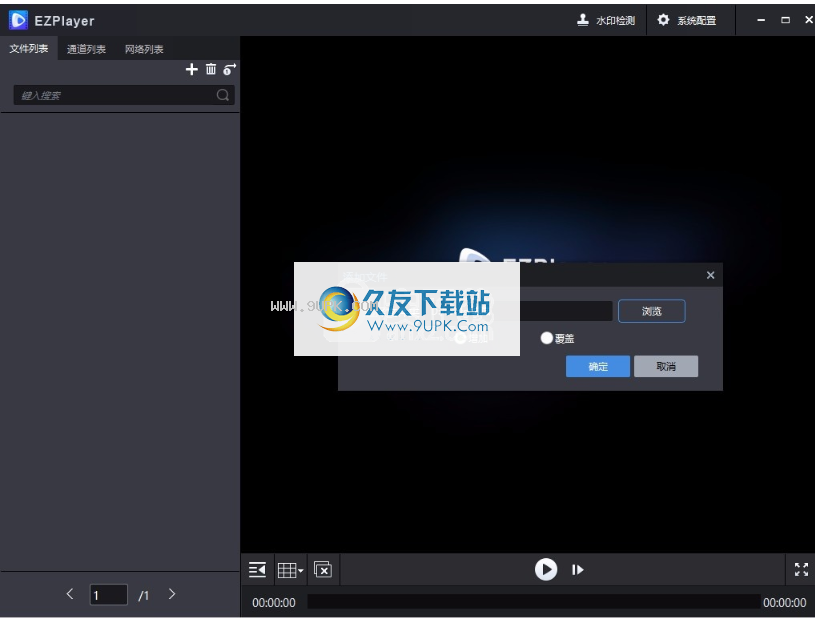
7.游览开始后,单击“暂停”或“继续”。
8.设置轮询时间间隔。
9.切换到全屏模式。 再次单击或按Esc退出。
软件功能:
1.EZPlayer可以帮助用户快速播放本地监控视频
2.如果您的视频符合监控设备的编码,则可以通过此软件播放
3.软件支持文件夹添加,一键导入多个视频
4.视频列表显示在左侧,将视频拖到右侧直接播放
5.支持分屏设置方案,可以设置多个播放屏幕
6.类似于监控客户端的播放界面,同时播放软件中的多个监控内容
7.支持截图功能,异常监控内容可以通过截图保存
8.支持循环播放功能,可以循环播放多个视频
软件特色:
视频:编辑视频并将其另存为视频。
屏幕截图:将当前屏幕另存为图片。
数码变焦:启用后,请使用鼠标滚轮放大/缩小图像。您可以按住鼠标并拖动屏幕。
调整音量,打开或关闭音频。
打开频所在的文件夹,然后找到当前文件。
调整播放速度。
当前的视频编码格式,分辨率,帧频






 onekey一键还原 8.2.4最新版
onekey一键还原 8.2.4最新版 猎豹免费WiFi 5.1.16041115官方正式版
猎豹免费WiFi 5.1.16041115官方正式版 160wifi无线路由软件 4.2.0.4最新版
160wifi无线路由软件 4.2.0.4最新版 pp助手 5.2.0.2798最新正式版
pp助手 5.2.0.2798最新正式版 百度输入法win10版
百度输入法win10版![桌面百度软件[百度桌面搜索工具] V3.0.0.2781 免费版](http://pic.9upk.com/soft/softico/2016-3/20163249251986748.jpg) 桌面百度软件[百度桌面搜索工具] V3.0.0.2781 免费版
桌面百度软件[百度桌面搜索工具] V3.0.0.2781 免费版![WPS Office 2016无广告版[WPS2016官方版] 10.1.0.5975 免安装版](http://pic.9upk.com/soft/softico/2016-5/20165279362197118.png) WPS Office 2016无广告版[WPS2016官方版] 10.1.0.5975 免安装版
WPS Office 2016无广告版[WPS2016官方版] 10.1.0.5975 免安装版 万能五笔输入法
万能五笔输入法 网易云音乐电脑版
网易云音乐电脑版 小皮助手 3.7.5.27官方版
小皮助手 3.7.5.27官方版 驱动精灵
驱动精灵![QQ浏览器 9.3.6582正式免安装版[双核浏览模式]](http://pic.9upk.com/soft/softico/2016-5/20165279391078287.png) QQ浏览器 9.3.6582正式免安装版[双核浏览模式]
QQ浏览器 9.3.6582正式免安装版[双核浏览模式] 狮吼直播是一款全民都爱玩的知名游戏直播平台。狮吼tvapp聚集众多游戏大神和美女主播,提供实时游戏视频直播讲解,带你进入大神的世界!需要的朋友赶紧来2秒下载试试看吧!
功能介绍
【视频连线】一键连线,全面...
狮吼直播是一款全民都爱玩的知名游戏直播平台。狮吼tvapp聚集众多游戏大神和美女主播,提供实时游戏视频直播讲解,带你进入大神的世界!需要的朋友赶紧来2秒下载试试看吧!
功能介绍
【视频连线】一键连线,全面...  悠优影视盒是一款种子集成网络电视,悠优影视盒集成了海量高清影视节目,内容更新及时,用户可直接在线观看或者下载到本地观看。悠优影视盒 系统设置,根据自己的操作和偏好选择。观看的影视文件会自动下载,并保存在...
悠优影视盒是一款种子集成网络电视,悠优影视盒集成了海量高清影视节目,内容更新及时,用户可直接在线观看或者下载到本地观看。悠优影视盒 系统设置,根据自己的操作和偏好选择。观看的影视文件会自动下载,并保存在... 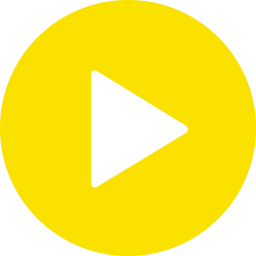 Daum PotPlayer是来自韩国的一款知名的韩国视频播放器软件,它是由KMPlayer的原制作者姜龙喜先生(韩国)进入 Daum 公司后的新一代作品,其最大的优势就在于强大的内置解码器,启动速度快,播放过程稳定,对付高清大...
Daum PotPlayer是来自韩国的一款知名的韩国视频播放器软件,它是由KMPlayer的原制作者姜龙喜先生(韩国)进入 Daum 公司后的新一代作品,其最大的优势就在于强大的内置解码器,启动速度快,播放过程稳定,对付高清大...  32影视盒是一款网络点播软件,播放器体积小,不占内存,却包含了丰富的节目,和各大网站视频同步更新,并且有上千个地方频道,绝对可以满足你的影视需求。
人性化的播放列表和历史观看列表,最新的电影、电视剧、...
32影视盒是一款网络点播软件,播放器体积小,不占内存,却包含了丰富的节目,和各大网站视频同步更新,并且有上千个地方频道,绝对可以满足你的影视需求。
人性化的播放列表和历史观看列表,最新的电影、电视剧、...  溪风vip播放器是一款界面友好的视频播放器。溪风vip播放器拥有全网最新的电视剧与电影视频资源,用户可以直接在软件上搜索出所需的电视剧与电影,轻松的解除视频官方的会员限制,永久免费观看电影与下载视频。
溪风vip播放器是一款界面友好的视频播放器。溪风vip播放器拥有全网最新的电视剧与电影视频资源,用户可以直接在软件上搜索出所需的电视剧与电影,轻松的解除视频官方的会员限制,永久免费观看电影与下载视频。
 QQ2017
QQ2017 微信电脑版
微信电脑版 阿里旺旺
阿里旺旺 搜狗拼音
搜狗拼音 百度拼音
百度拼音 极品五笔
极品五笔 百度杀毒
百度杀毒 360杀毒
360杀毒 360安全卫士
360安全卫士 谷歌浏览器
谷歌浏览器 360浏览器
360浏览器 搜狗浏览器
搜狗浏览器 迅雷9
迅雷9 IDM下载器
IDM下载器 维棠flv
维棠flv 微软运行库
微软运行库 Winrar压缩
Winrar压缩 驱动精灵
驱动精灵